mac怎么清理缓存,高效的方式推荐
随着时间的推移,我们经常会发现我们的Mac电脑变得越来越慢。这可能是由于系统缓存文件的积累导致的。为了保持Mac的性能和速度,定期清理缓存是非常重要的。但是,对于很多用户来说,可能并不清楚给mac怎么清理缓存。在本文中,我们将提供一些高效的方式来给mac怎么清理缓存,以使您的电脑始终运行在最佳状态。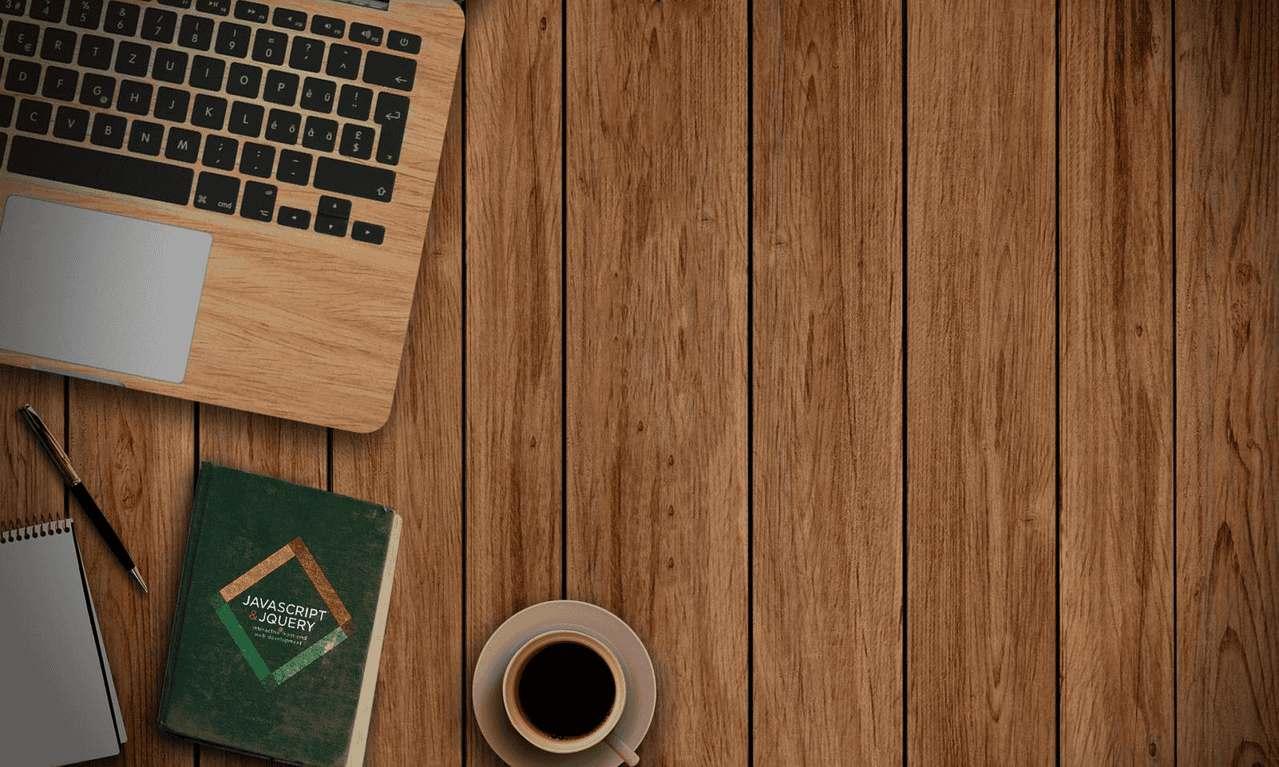
首先,让我们了解一下缓存是什么以及它的作用。缓存是一种临时存储技术,用于加快电脑访问和加载速度。当您访问一个网站或使用一个应用程序时,您的Mac会将一些数据存储在缓存中。这样,当您再次访问该网站或使用该应用程序时,Mac就可以快速加载这些已经缓存的数据,从而提高您的体验。
然而,随着时间的推移,缓存文件可能会变得庞大,堆积起来导致系统性能下降。因此,清理缓存对于保持Mac的速度和性能至关重要。
mac怎么清理缓存?下面是一些清理缓存的高效方式:
1. Safari浏览器缓存清理:
Safari是Mac预装的默认浏览器,它会存储大量的网页缓存以提高浏览速度。要清理Safari缓存,首先打开浏览器,鼠标移至屏幕顶部,点击Safari浏览器--清除历史记录--选择时间--点击清除历史记录即可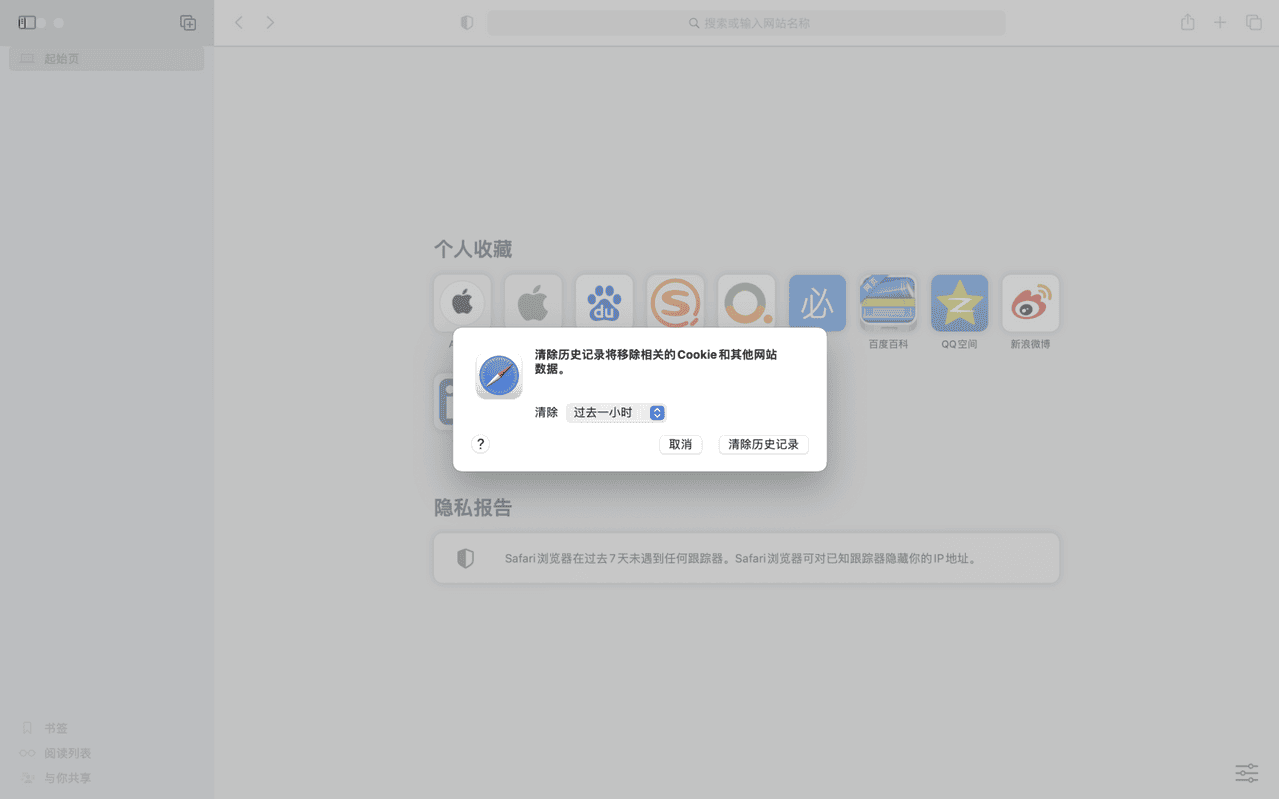
2. 清理应用程序缓存:
mac怎么清理缓存,除了浏览器缓存,其他应用程序也会生成缓存文件。这包括邮件客户端、音乐播放器、社交媒体应用等。要清理应用程序缓存,首先打开Finder,然后点击"前往"菜单,选择"前往文件夹"。在弹出的窗口中,键入"~/Library/Caches"并点击"前往"。在"Caches"文件夹中,您可以找到各种应用程序的缓存文件。选择您想清理的应用程序缓存并将其移到垃圾箱中。
3. 清理系统缓存:
清理系统缓存可以帮助减少临时文件和系统日志的存储,进而提高系统性能。要清理系统缓存,打开Finder,然后点击"前往"菜单,选择"前往文件夹"。在"前往文件夹"窗口中,键入"/Library/Caches"并点击"前往"。在"/Library/Caches"文件夹中,您可以找到系统缓存文件。选择并删除这些文件以清理系统缓存。
4. 使用清理工具:
mac怎么清理缓存?除了手动清理缓存,您还可以使用专门的清理工具CleanMyMac X。CleanMyMac X可以帮助您快速而方便地清理缓存,从而提高系统的速度和性能。
给大家简单介绍如何使用CleanMyMac X清理缓存
从官网下载官方版的CleanMyMac X后,在软件首页点击系统垃圾,然后开始扫描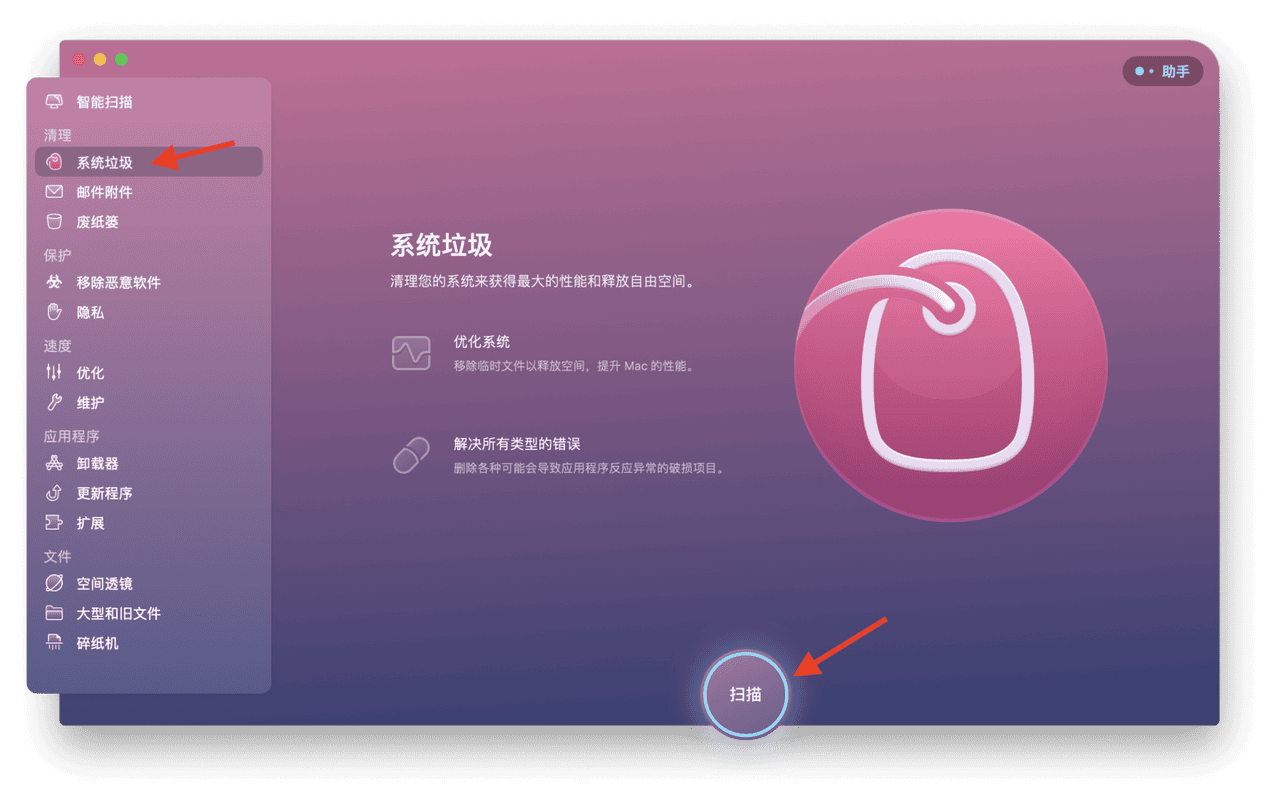
扫描完成,点击清理就可以了,是不是十分简单呢!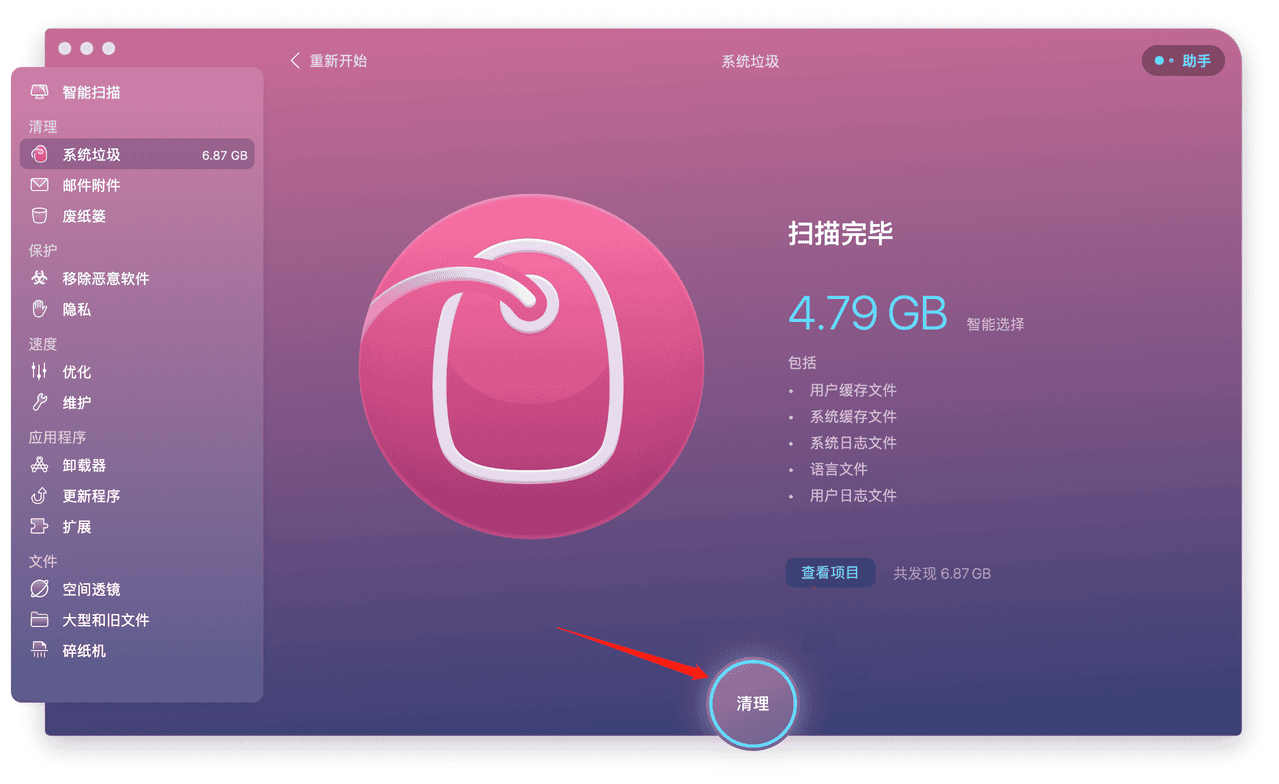
你也可以点击“查看项目”,选择性删除缓存文件,拥有更高的自主性。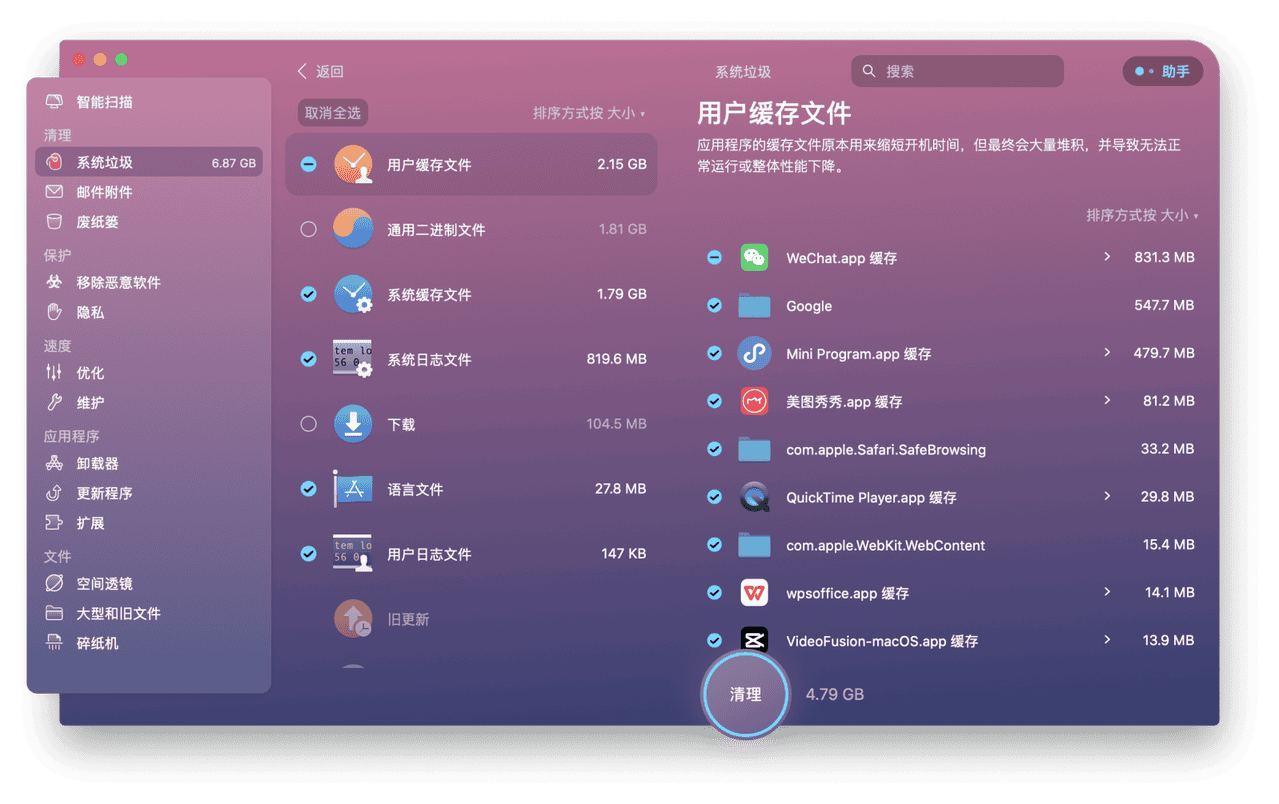
mac怎么清理缓存?清理缓存前要做好备份!
在进行缓存清理之前,建议您备份重要的文件和数据,以防止误删或意外数据丢失。此外,定期清理缓存是保持Mac运行良好的一个方面,您还可以采取其他措施来优化系统性能,如删除不需要的应用程序、清理桌面和下载文件夹等。
总结一下,清理缓存是保持Mac电脑高效运行的重要步骤。通过清理浏览器、应用程序和系统缓存,您可以提高Mac的速度和性能。此外,使用专门的清理工具也是一个高效的方式来清理缓存。不论您选择哪种方式,都请确保在操作之前进行必要的备份,并定期进行缓存清理,以获得最佳的Mac使用体验。




















